Usuń 247vidz (Darmowe instrukcje)
Instrukcja usuwania 247vidz
Czym jest 247vidz?
Czy są jakiekolwiek korzyści które wynikają z korzystania z aplikacji 247vidz?
Jezeli ogladanie filmow nalezy do twojego hobby, mozesz byc zainteresowany skorzystaniem z oferty wirusa 247vidz. Aplikacja stara sie zagwarantowac ci dostep do najnowszych oraz najbardziej popularnych filmow. Jednakze pelny dostep nie jest darmowy. Istnieje darmowy oraz platny dostep do roznych wersji oprogramowania. Jednakze nie polecamy korzystania z tej aplikacji poniewaz niesie za soba duzo zagrozen. Oznacza to ze mozesz byc narazony na kontakt z denerwujacym oprogramowaniem, czy tez innym oprogramowaniem adware, ktore nie bedzie dla ciebie w zaden sposob atrakcyjne. Co wiecej jezeli nie chcesz ujawniac swoich personalnych danych takze powinienes czym predzej usunac oprogramowanie 247vidz. Polityka prywatnosci tej aplikacji zawiera dane zapewne sprzeczne z twoimi przekonaniami. Z latwoscia uda ci sie usunac oprogramowanie 247vidz z pomoca aplikacji FortectIntego bez zadnych wiekszych problemow.
Aplikacja wydaje sie byc wyjatkowo atrakcyjna dla tych ludzi ktorzy spedzaja bardzo duzo czasu na ogladaniu filmow. Zaraz po rejestracji zauwazysz reklamy filmow, zarowno jezeli chodzi o nowosci kinowe, a takze starsze pozycje. Rozbudowane narzedzie do wyszukiwania danych pozwoli ci znalezc film ktorego szukasz doslownie w kilka chwil. Dlatego tez strona 247vidz.com oferuje instalacje dodatkowych pluginow, ktore przyspieszaja niektore akcje. Autorzy tego oprogramowania staraja sie wciagnac coraz to wiecej uzytkownikow poprzez oferte darmowego testu oprogramowania. W tym wypadku, jezeli polubisz te aplikacje bedziesz mogl sie cieszyc nielimitowanym dostepem za 50 dolarow miesiecznie. Wszystko wyglada dobrze, oprocz tego ze aplikacja to tak naprawde oprogramowanie adware. W konsekwencji jezeli uzywasz tego oprogramowania przez kilka dni to mogles juz zostac zainfekowany oprogramowaniem 247vidz ktore moglo zarazic twoja przegladarke.
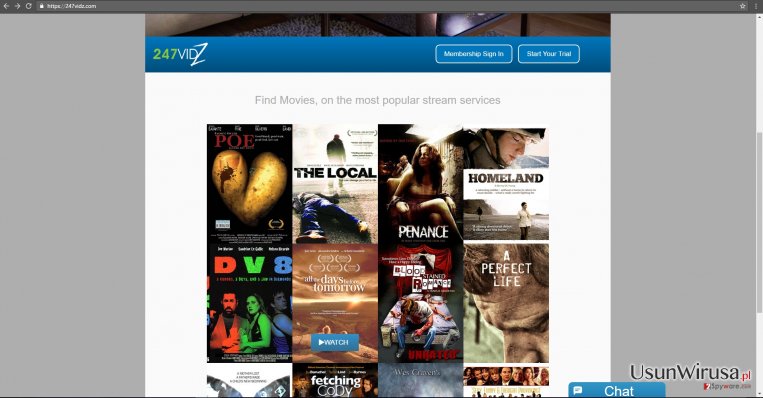
Co wiecej, nawiazujac do polityki prywatnosci tego oprogramowania mozesz zauwazyc ze oprogramowanie adware zawiera bardzo slabe warunki uzytkowania a takze nie za bardzo chroni twoje personalne dane. Program nie tylko zbiera detale na twoj temat takie jak nazwa twojego konta, adres email, adres IP czy tez dane twojej karty kredytowej, mozesz sobie nawet nie zdawac sprawy w jakim celu autorzy tego oprogramowania pragna poznac te informacje. Najbardziej problematyczna czescia tego oprogramowania jest to nie znasz polityki prywatnosci i nie wiesz gdzie moga przedostac sie twoje dane. Na koncu warto dodac ze przekierowania 247vidz zostaja aktywowane i nigdy nie wiesz czy przechodzac na kolejna strone nie zostaniesz przekierowany w podejrzane miejsce. Upewnij sie ze uda ci sie usunac te aplikacje zanim dasz sie porwac w wir powazniejszych wirusow komputerowych.
Metody dystrybucji potencjalnie niechcianych programów
Niestety mogles wpasc w pulapke zlosliwego oprogramowania, ktore moglo przeniknac do twojego komputera poprzez twoja nieuwage w procesie instalacji oprogramowania. Czeka cie instalacja nowej aplikacji? Ze wzgledu na nieprzywiazywanie uwagi mogles samodzielnie zgodzic sie na instalacje 247vidz w twoim systemie. Jezeli chcesz wiedziec w ktorym momencie oprogramowanie jestw stanie przeniknac do systemu to czytaj dalej. Jezeli chcesz ich uniknac to pobieraj zawsze aplikacje ktorych szukasz wprost z oficjalnych stron. Jak tylko uruchomi sie instalator wybierz opcje instalacji zaawansowanej i tam odznacz wszelkie niechciane dodatki. Nie zapomnij tego zrobic jezeli nie chcesz widziec zlosliwego oprogramowania w swoim systemie.
247vidz-sposoby usuwania
Istnieja dwa sposoby skutecznego usuwania aplikacji 247vidz. Pierwszy z nich wiaze sie z usuwaniem manualnym. Powoli nalezy postepowac zgodnie z kolejnymi krokami opracowania jezeli nie chcesz aby program wrocil na twoj komputer. Jezeli metoda nie wydaje sie byc skuteczna to mozesz skorzystac z opcji automatycznego usuwania. Zapoznaj sie z aplikacja do ochrony komputera, ktora bedzie stala na strazy przez caly czas. Mozesz byc pewien ze aplikacja dokona skutecznego usuwania plikow. Nalezy pamietaj o jej biezacej aktualizacji, dzieki czemu twoj komputer pozostanie wolny od niechcianych dodatkow.
Możesz usunąć szkody spowodowane przez wirusa za pomocą FortectIntego. SpyHunter 5Combo Cleaner i Malwarebytes są zalecane do wykrywania potencjalnie niechcianych programów i wirusów wraz ze wszystkimi związanymi z nimi plikami i wpisami do rejestru.
Instrukcja ręcznego usuwania 247vidz
Odinstaluj z systemu Windows
Aby usunąć 247vidz z komputerów z systemem Windows 10/8, wykonaj te kroki:
- Wpisz Panel sterowania w pole wyszukiwania Windows i wciśnij Enter lub kliknij na wynik wyszukiwania.
- W sekcji Programy wybierz Odinstaluj program.

- Znajdź na liście wpisy powiązane z 247vidz (lub dowolny inny niedawno zainstalowany podejrzany program).
- Kliknij prawym przyciskiem myszy na aplikację i wybierz Odinstaluj.
- Jeśli pojawi się Kontrola konta użytkownika, kliknij Tak.
- Poczekaj na ukończenie procesu dezinstalacji i kliknij OK.

Jeśli jesteś użytkownikiem Windows 7/XP, postępuj zgodnie z następującymi instrukcjami:
- Kliknij Start > Panel sterowania zlokalizowany w prawym oknie (jeśli jesteś użytkownikiem Windows XP, kliknij na Dodaj/Usuń programy).
- W Panelu sterowania wybierz Programy > Odinstaluj program.

- Wybierz niechcianą aplikację klikając na nią raz.
- Kliknij Odinstaluj/Zmień na górze.
- W oknie potwierdzenia wybierz Tak.
- Kliknij OK kiedy proces usuwania zostanie zakończony.
Usuń 247vidz z systemu Mac OS X
-
Jeżeli korzystasz z OS X, kliknij przycisk Go na samej górze strony i wybierz Applications.

-
Poczekaj aż zobaczusz folder Applications i poszukaj w nim247vidz czy też innych podejrzanych pogramów, króre mogą się w nim znajdować. Teraz kliknij prawym przyciskiem myszy na każdym z tych wyników i wybierz Move to Trash.

Zresetuj MS Edge/Chromium Edge
Wyjatkowo wazne jest podazanie za instrukcja, ktora pomoze ci calkowicie usunac oprogramowanie adware i calkowicie zresetowac ustawienia
Usuń niechciane rozszerzenia z MS Edge:
- Wybierz Menu (trzy poziome kropki w prawym górnym rogu okna przeglądarki i wybierz Rozszerzenia.
- Wybierz z listy rozszerzenie i kliknij na ikonę koła zębatego.
- Kliknij Odinstaluj na dole.

Wyczyść pliki cookie i inne dane przeglądania:
- Kliknij na Menu (trzy poziome kropki w prawym górnym rogu okna przeglądarki) i wybierz Prywatność i bezpieczeństwo.
- Pod Wyczyść dane przeglądania wybierz Wybierz elementy do wyczyszczenia.
- Zaznacz wszystko (oprócz haseł, chociaż możesz chcieć uwzględnić licencje na multimedia w stosownych przypadkach) i kliknij Wyczyść.

Przywróć ustawienia nowej karty i strony głównej:
- Kliknij na ikonę menu i wybierz Ustawienia.
- Następnie znajdź sekcję Uruchamianie.
- Kliknij Wyłącz, jeśli znalazłeś jakąkolwiek podejrzaną domenę.
Zresetuj MS Edge, jeśli powyższe kroki nie zadziałały:
- Wciśnij Ctrl + Shift + Esc, żeby otworzyć Menedżera zadań.
- Kliknij na strzałkę Więcej szczegółów u dołu okna.
- Wybierz kartę Szczegóły.
- Teraz przewiń w dół i zlokalizuj wszystkie wpisy zawierające Microsoft Edge w nazwie. Kliknij na każdy z nich prawym przyciskiem myszy i wybierz Zakończ zadanie, by zatrzymać działanie MS Edge.

Jeżeli to rozwiązanie ci nie pomogło, możesz musieć skorzystać z zaawansowanej metody resetowania Edge. Pamiętaj, że zanim przejdziesz dalej, musisz wykonać kopię zapasową swoich danych.
- Znajdź na swoim komputerze następujący folder: C:\\Users\\%username%\\AppData\\Local\\Packages\\Microsoft.MicrosoftEdge_8wekyb3d8bbwe.
- Wciśnij Ctrl + A na klawiaturze, by zaznaczyć wszystkie foldery.
- Kliknij na nie prawym przyciskiem myszy i wybierz Usuń.

- Teraz kliknij prawym przyciskiem myszy na przycisk Start i wybierz Windows PowerShell (Administrator).
- Kiedy otworzy się nowe okno, skopiuj i wklej następujące polecenie, a następnie wciśnij Enter:
Get-AppXPackage -AllUsers -Name Microsoft.MicrosoftEdge | Foreach {Add-AppxPackage -DisableDevelopmentMode -Register “$($_.InstallLocation)\\AppXManifest.xml” -Verbose

Instrukcje dla Edge opartej na Chromium
Usuń rozszerzenia z MS Edge (Chromium):
- Otwórz Edge i kliknij Ustawienia > Rozszerzenia.
- Usuń niechciane rozszerzenia klikając Usuń.

Wyczyść pamięć podręczną i dane witryn:
- Kliknij na Menu i idź do Ustawień.
- Wybierz Prywatność i usługi.
- Pod Wyczyść dane przeglądania wybierz Wybierz elementy do wyczyszczenia.
- Pod Zakres czasu wybierz Wszystko.
- Wybierz Wyczyść teraz.

Zresetuj MS Edge opartą na Chromium:
- Kliknij na Menu i wybierz Ustawienia.
- Z lewej strony wybierz Zresetuj ustawienia.
- Wybierz Przywróć ustawienia do wartości domyślnych.
- Potwierdź za pomocą Resetuj.

Zresetuj Mozillę Firefox
Usuń niebezpieczne rozszerzenia:
- Otwórz przeglądarkę Mozilla Firefox i kliknij na Menu (trzy poziome linie w prawym górnym rogu okna).
- Wybierz Dodatki.
- W tym miejscu wybierz wtyczki, które są powiązane z 247vidz i kliknij Usuń.

Zresetuj stronę główną:
- Kliknij na trzy poziome linie w prawym górnym rogu, by otworzyć menu.
- Wybierz Opcje.
- W opcjach Strona startowa wpisz preferowaną przez siebie stronę, która otworzy się za każdym razem, gdy na nowo otworzysz Mozillę Firefox.
Wyczyść pliki cookie i dane stron:
- Kliknij Menu i wybierz Opcje.
- Przejdź do sekcji Prywatność i bezpieczeństwo.
- Przewiń w dół, by znaleźć Ciasteczka i dane stron.
- Kliknij na Wyczyść dane…
- Wybierz Ciasteczka i dane stron oraz Zapisane treści stron i wciśnij Wyczyść.

Zresetuj Mozillę Firefox
Jeżeli nie usunięto 247vidz po wykonaniu powyższych instrukcji, zresetuj Mozillę Firefox:
- Otwórz przeglądarkę Mozilla Firefox i kliknij Menu.
- Przejdź do Pomoc i wybierz Informacje dla pomocy technicznej.

- W sekcji Dostrój program Firefox, kliknij na Odśwież Firefox…
- Kiedy pojawi się wyskakujące okienko, potwierdź działanie wciskając Odśwież Firefox – powinno to zakończyć usuwanie 247vidz.

Zresetuj Google Chrome
Usuń złośliwe rozszerzenia z Google Chrome:
- Otwórz Google Chrome, kliknij na Menu (trzy pionowe kropki w prawym górnym rogu) i wybierz Więcej narzędzi > Rozszerzenia.
- W nowo otwartym oknie zobaczysz zainstalowane rozszerzenia. Odinstaluj wszystkie podejrzane wtyczki klikając Usuń.

Wyczyść pamięć podręczną i dane witryn w Chrome:
- Kliknij na Menu i wybierz Ustawienia.
- W sekcji Prywatność i bezpieczeństwo wybierz Wyczyść dane przeglądania.
- Wybierz Historia przeglądania, Pliki cookie i inne dane witryn oraz Obrazy i pliki zapisane w pamięci podręcznej.
- Kliknij Wyczyść dane.

Zmień swoją stronę główną:
- Kliknij menu i wybierz Ustawienia.
- Poszukaj podejrzanych stron w sekcji Po uruchomieniu.
- Kliknij Otwórz konkretną stronę lub zestaw stron i kliknij na trzy kropki, by znaleźć opcję Usuń.
Zresetuj Google Chrome:
Jeśli poprzednie metody ci nie pomogły, to zresetuj Google Chrome, by wyeliminować wszystkie komponenty:
- Kliknij Menu i wybierz Ustawienia.
- Przewiń sekcję Ustawienia i kliknij Zaawansowane.
- Przewiń w dół i zlokalizuj sekcję Resetowanie komputera i czyszczenie danych.
- Teraz kliknij Przywróć ustawienia do wartości domyślnych.
- Potwierdź za pomocą Resetuj ustawienia, by ukończyć usuwanie.

Zresetuj Safari
Usuń niechciane rozszerzenia z Safari:
- Kliknij Safari > Preferencje…
- W nowym oknie wybierz Rozszerzenia.
- Wybierz niechciane rozszerzenie powiązane z 247vidz i wybierz Odinstaluj.

Wyczyść pliki cookie i inne dane witryn w Safari:
- Kliknij Safari > Wymaż historię…
- Z rozwijanego menu pod Wymaż, wybierz cała historia.
- Potwierdź za pomocą Wymaż historię.

Zresetuj Safari, jeśli powyższe kroki nie pomogły:
- Kliknij Safari > Preferencje…
- Przejdź do karty Zaawansowane.
- Zaznacz Pokazuj menu Programowanie na pasku menu.
- Kliknij Programowanie na pasku menu i wybierz Wyczyść pamięć podręczną.

Po odnstalowaniu tego potencjalnie niechcianego programy i naprawieniu swoich przeglądarek polecamy ci przeskanowanie swojego komputera sprawdzonym oprogramowaniem antywirusowym. Z pewnoscia pomoże ci to pozbyć się 247vidz i jego wpisów w rejestrze, program dodatkowo będzie w stanie rozpoznać powiązane pasożyty i inne infekcje malware na twoim kompterze. Aby tak się stało polecamy skorzystanie z wysoko ocenianego przez nas programu zdolnego do usuwania oprogramowania malware: FortectIntego, SpyHunter 5Combo Cleaner lub Malwarebytes.
Polecane dla ciebie:
Nie pozwól, by rząd cię szpiegował
Rząd ma wiele problemów w związku ze śledzeniem danych użytkowników i szpiegowaniem obywateli, więc powinieneś mieć to na uwadze i dowiedzieć się więcej na temat podejrzanych praktyk gromadzenia informacji. Uniknij niechcianego śledzenia lub szpiegowania cię przez rząd, stając się całkowicie anonimowym w Internecie.
Możesz wybrać różne lokalizacje, gdy jesteś online i uzyskać dostęp do dowolnych materiałów bez szczególnych ograniczeń dotyczących treści. Korzystając z Private Internet Access VPN, możesz z łatwością cieszyć się połączeniem internetowym bez żadnego ryzyka bycia zhakowanym.
Kontroluj informacje, do których dostęp może uzyskać rząd i dowolna inna niepożądana strona i surfuj po Internecie unikając bycia szpiegowanym. Nawet jeśli nie bierzesz udziału w nielegalnych działaniach lub gdy ufasz swojej selekcji usług i platform, zachowaj podejrzliwość dla swojego własnego bezpieczeństwa i podejmij środki ostrożności, korzystając z usługi VPN.
Kopie zapasowe plików do późniejszego wykorzystania w przypadku ataku malware
Problemy z oprogramowaniem spowodowane przez malware lub bezpośrednia utrata danych w wyniku ich zaszyfrowania może prowadzić do problemów z twoim urządzeniem lub do jego trwałego uszkodzenia. Kiedy posiadasz odpowiednie, aktualne kopie zapasowe, możesz z łatwością odzyskać dane po takim incydencie i wrócić do pracy.
Bardzo ważne jest, aby aktualizować kopie zapasowe po wszelkich zmianach na urządzeniu, byś mógł powrócić do tego nad czym aktualnie pracowałeś, gdy malware wprowadziło jakieś zmiany lub gdy problemy z urządzeniem spowodowały uszkodzenie danych lub wpłynęły negatywnie na wydajność.
Posiadając poprzednią wersję każdego ważnego dokumentu lub projektu, możesz oszczędzić sobie frustracji i załamania. Jest to przydatne, gdy niespodziewanie pojawi się malware. W celu przywrócenia systemu, skorzystaj z Data Recovery Pro.


